Huawei Honor 6/7/8? मा USB डिबगिङ कसरी सक्षम गर्ने
मार्च ०७, २०२२ • यसमा फाइल गरियो: एन्ड्रोइड मोबाइल समस्याहरू समाधान गर्नुहोस् • प्रमाणित समाधानहरू
USB डिबगिङ मोड के हो?
यदि तपाइँ एन्ड्रोइड फोन प्रयोग गर्नुहुन्छ र तपाइँले समस्याहरूको समाधानको लागि फोरमहरू खोज्नुभएको छ भने, तपाइँले सम्भवतः "USB डिबगिङ" शब्द हरेक पटक एक पटक सुन्नु भएको छ। तपाईंले आफ्नो फोनको सेटिङ्हरू हेर्दा पनि यो देख्नुभएको होला। यो एक उच्च-टेक विकल्प जस्तो लाग्दछ, तर यो वास्तवमा होइन; यो एकदम सरल र उपयोगी छ।
USB डिबगिङ मोड एउटा चीज हो जुन तपाईं एन्ड्रोइड प्रयोगकर्ता हुनुहुन्छ भने जान्न छाड्न सक्नुहुन्न। यस मोडको प्राथमिक कार्य एन्ड्रोइड उपकरण र एन्ड्रोइड SDK (सफ्टवेयर विकास किट) भएको कम्प्युटर बीचको जडानलाई सहज बनाउनु हो। त्यसैले USB मार्फत कम्प्युटरमा यन्त्र जडान गरेपछि यसलाई एन्ड्रोइडमा सक्षम गर्न सकिन्छ।
भाग 2. किन मैले USB डिबगिङ मोड सक्षम गर्न आवश्यक छ?
USB डिबगिङले तपाइँलाई तपाइँको यन्त्रमा पहुँचको स्तर प्रदान गर्दछ। पहुँचको यो स्तर महत्त्वपूर्ण हुन्छ जब तपाईंलाई प्रणाली-स्तर क्लियरेन्स चाहिन्छ, जस्तै नयाँ एप कोडिङ गर्दा। यसले तपाइँलाई तपाइँको उपकरणमा नियन्त्रणको धेरै स्वतन्त्रता पनि दिन्छ। उदाहरणका लागि, एन्ड्रोइड SDK मार्फत, तपाइँ तपाइँको कम्प्युटर मार्फत तपाइँको फोनमा प्रत्यक्ष पहुँच प्राप्त गर्नुहुन्छ र यसले तपाइँलाई ADB मार्फत कार्यहरू गर्न वा टर्मिनल आदेशहरू चलाउन अनुमति दिन्छ। यी टर्मिनल आदेशहरूले तपाईंलाई ब्रिक गरिएको फोन पुनर्स्थापना गर्न मद्दत गर्न सक्छ। तपाईं पनि आफ्नो फोन राम्रो व्यवस्थापन गर्न केही तेस्रो-पक्ष उपकरणहरू प्रयोग गर्न सक्षम हुनुहुन्छ (उदाहरणका लागि, Wondershare TunesGo)। त्यसैले यो मोड कुनै पनि साहसी एन्ड्रोइड मालिकको लागि उपयोगी उपकरण हो।
भाग 3. Huawei Honor 6/7/8? मा USB डिबगिङ कसरी सक्षम गर्ने
चरण १: आफ्नो फोन अनलक गर्नुहोस् र सेटिङहरूमा जानुहोस्।
चरण 2: सेटिङहरू अन्तर्गत, तल स्क्रोल गर्नुहोस् र फोनको बारेमा खोल्नुहोस्।
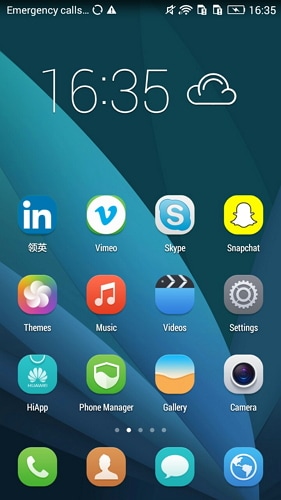
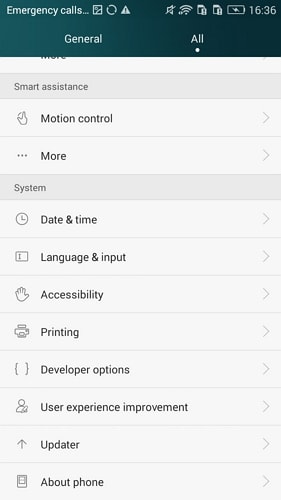
चरण 3: अबाउट फोन अन्तर्गत, बिल्ड नम्बर फेला पार्नुहोस् र यसमा सात पटक ट्याप गर्नुहोस्।
यसमा सात पटक ट्याप गरेपछि, तपाईंले आफ्नो स्क्रिनमा "तपाईं अब विकासकर्ता हुनुहुन्छ" भन्ने सन्देश प्राप्त गर्नुहुनेछ। यो हो कि तपाईंले आफ्नो Huawei Honor 6/7/8 मा विकासकर्ता विकल्पलाई सफलतापूर्वक सक्षम गर्नुभएको छ।
चरण 4: पछाडि बटनमा चयन गर्नुहोस् र तपाईंले प्रणाली अन्तर्गत विकासकर्ता विकल्पहरू मेनु देख्नुहुनेछ, र विकासकर्ता विकल्पहरू चयन गर्नुहोस्।
चरण 5: "USB डिबगिङ" लाई "अन" मा जाँच गर्न स्लाइड गर्नुहोस् र तपाईं विकासकर्ता उपकरणहरूसँग आफ्नो यन्त्र प्रयोग गर्न तयार हुनुहुन्छ।
चरण 6: यी सबै चरणहरू समाप्त गरेपछि, तपाईंले आफ्नो Huawei Honor 6/7/8 सफलतापूर्वक डिबग गर्नुभयो। अर्को पटक तपाईले USB केबल प्रयोग गरेर आफ्नो फोनलाई कम्प्युटरमा जडान गर्नुहुन्छ, तपाईले एउटा सन्देश देख्नुहुनेछ "USB डिबगिङलाई अनुमति दिनुहोस्" जडानको लागि अनुमति दिनुहोस्, ठीक क्लिक गर्नुहोस्। वा तपाईंले विकासकर्ता विकल्पहरू अन्तर्गत USB डिबगिङलाई "अन" मा सिधै स्लाइड गर्न सक्नुहुन्छ।
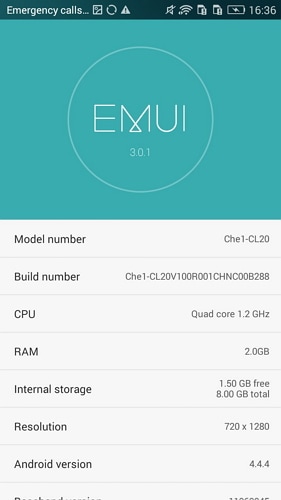
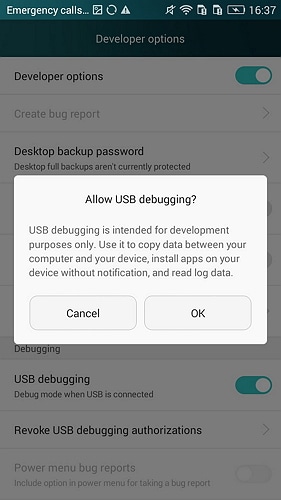
एन्ड्रोइड USB डिबगिङ
- डिबग Glaxy S7/S8
- डिबग Glaxy S5/S6
- डिबग Glaxy Note 5/4/3
- डिबग Glaxy J2/J3/J5/J7
- डिबग मोटो G
- Sony Xperia डिबग गर्नुहोस्
- डिबग Huawei Ascend P
- Huawei Mate 7/8/9 डिबग गर्नुहोस्
- Huawei Honor 6/7/8 डिबग गर्नुहोस्
- Lenovo K5 / K4 / K3 डिबग गर्नुहोस्
- HTC One/Desire डिबग गर्नुहोस्
- Xiaomi Redmi डिबग गर्नुहोस्
- Xiaomi Redmi डिबग गर्नुहोस्
- ASUS Zenfone डिबग गर्नुहोस्
- OnePlus डिबग गर्नुहोस्
- OPPO डिबग गर्नुहोस्
- डिबग Vivo
- डिबग Meizu प्रो
- एलजी डिबग गर्नुहोस्




जेम्स डेभिस
कर्मचारी सम्पादक